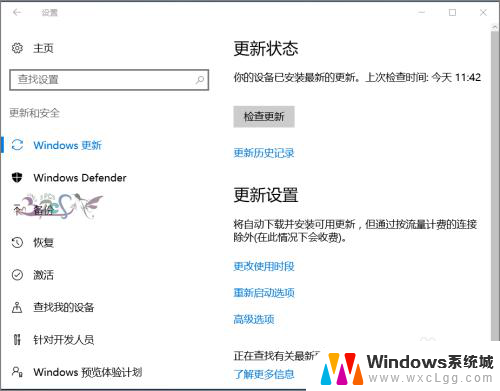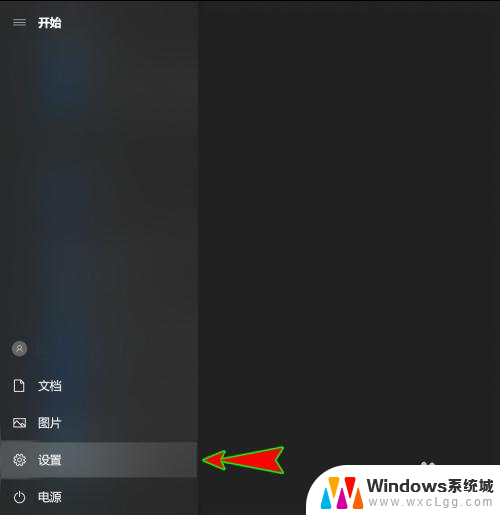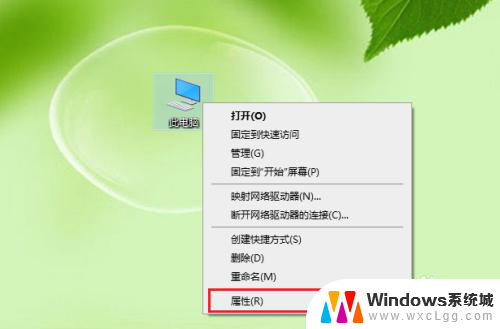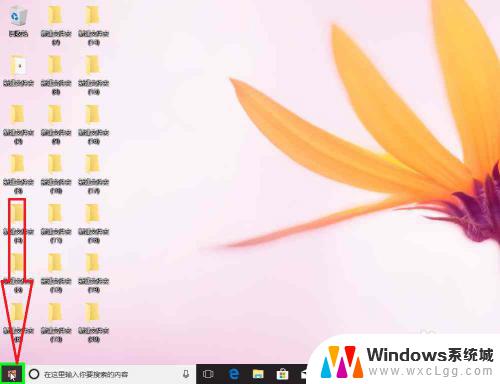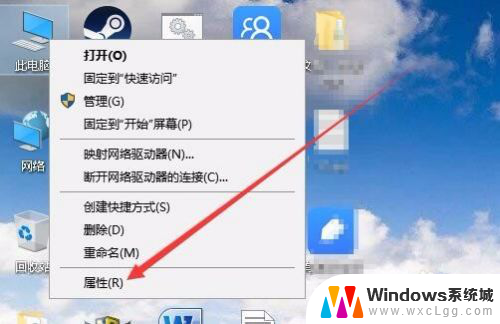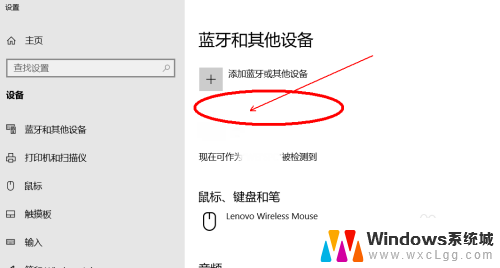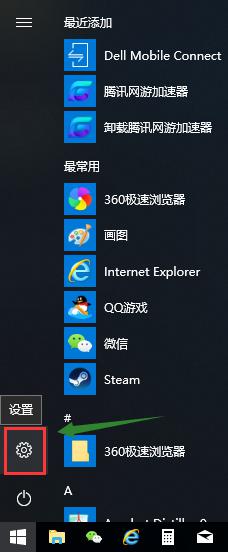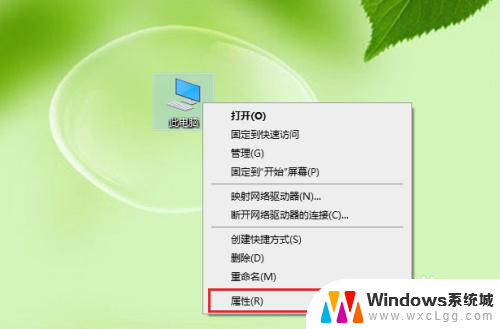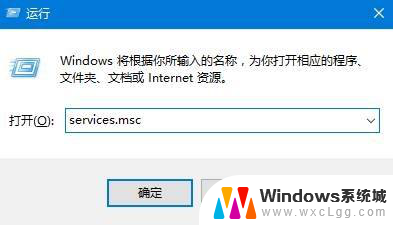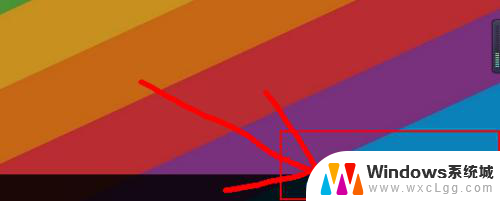电脑为什么找不到蓝牙设备 Win10设备管理器中蓝牙设备消失了怎么办
在使用Windows 10操作系统时,有时我们可能会遇到电脑找不到蓝牙设备或者在设备管理器中蓝牙设备消失的情况,这种问题可能会给我们的日常使用带来一定的困扰,因为蓝牙设备已经成为我们生活中不可或缺的一部分。当我们面临这个问题时,应该怎么办呢?本文将为大家解答这个问题,提供一些解决方法,帮助大家重新找回蓝牙设备,并顺利使用。
步骤如下:
1.首先考虑是看看Windows10本身系统是否有更新补丁来解决一些兼容问题。
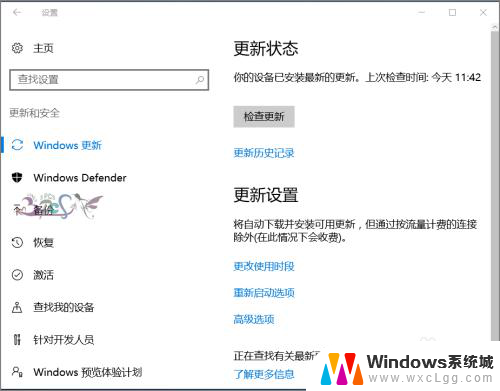
2.Windows10适配的驱动并不完善,经过更新,再看是否正常。
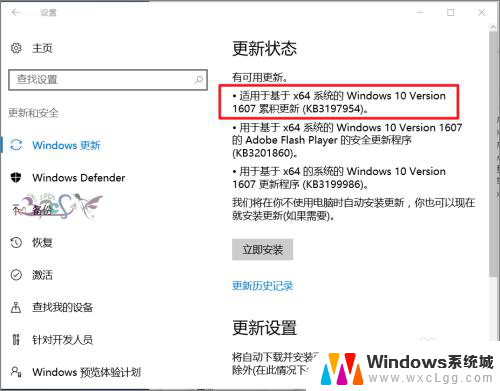
3.若经过更新Win10设备管理器中能看到蓝牙设备,但是无法使用。则可以看看是不是Windows10蓝牙驱动不兼容问题,去笔记本电脑官方网站,查看是否有支持Windows10的最新驱动,没有也可以下载低一个版本的驱动。低版本Win10蓝牙驱动安装不会的可以参考下面链接。
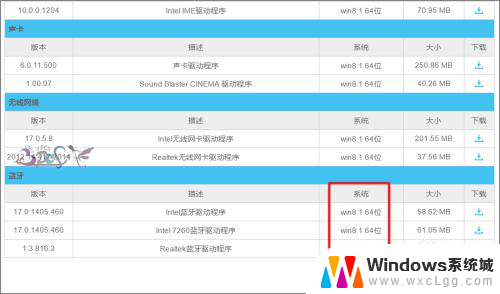
4.再者就是查看自身电脑设置是不是有异常。点击开始右键菜单中的计算机管理。
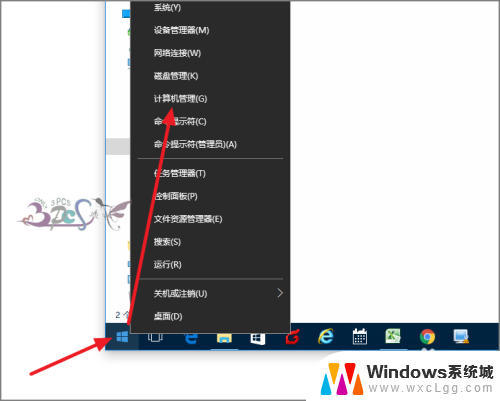
5.进入服务,找到蓝牙支持服务,看看这个服务是否启动。
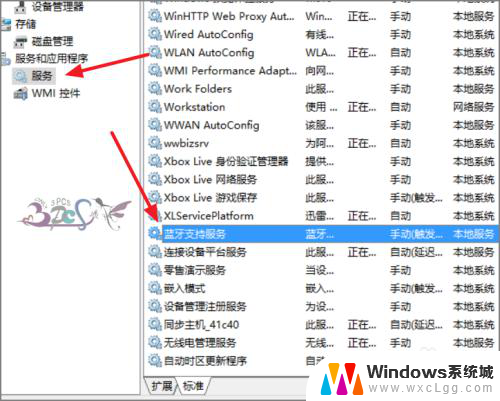
6.将这个服务启动,若设备管理器中还是没有出现蓝牙设备。那么只有降回低版本的操作系统看看,若还是没有,那么蓝牙硬件模块可能已经坏了,维修重新换一个蓝牙模块吧。
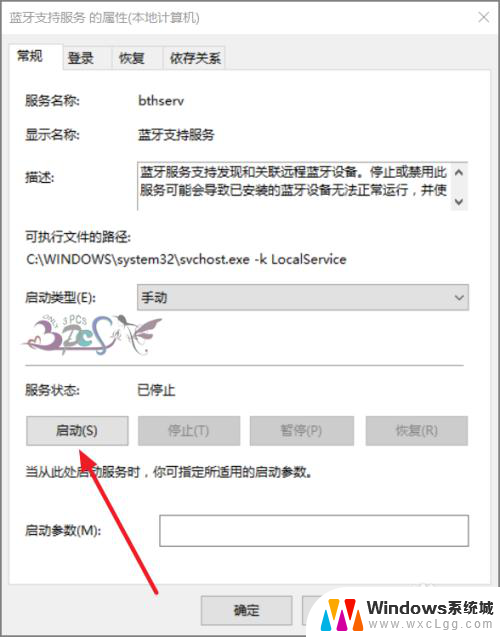
以上是为什么电脑找不到蓝牙设备的全部内容,如果您遇到这种情况,您可以按照以上方法来解决,希望能对大家有所帮助。